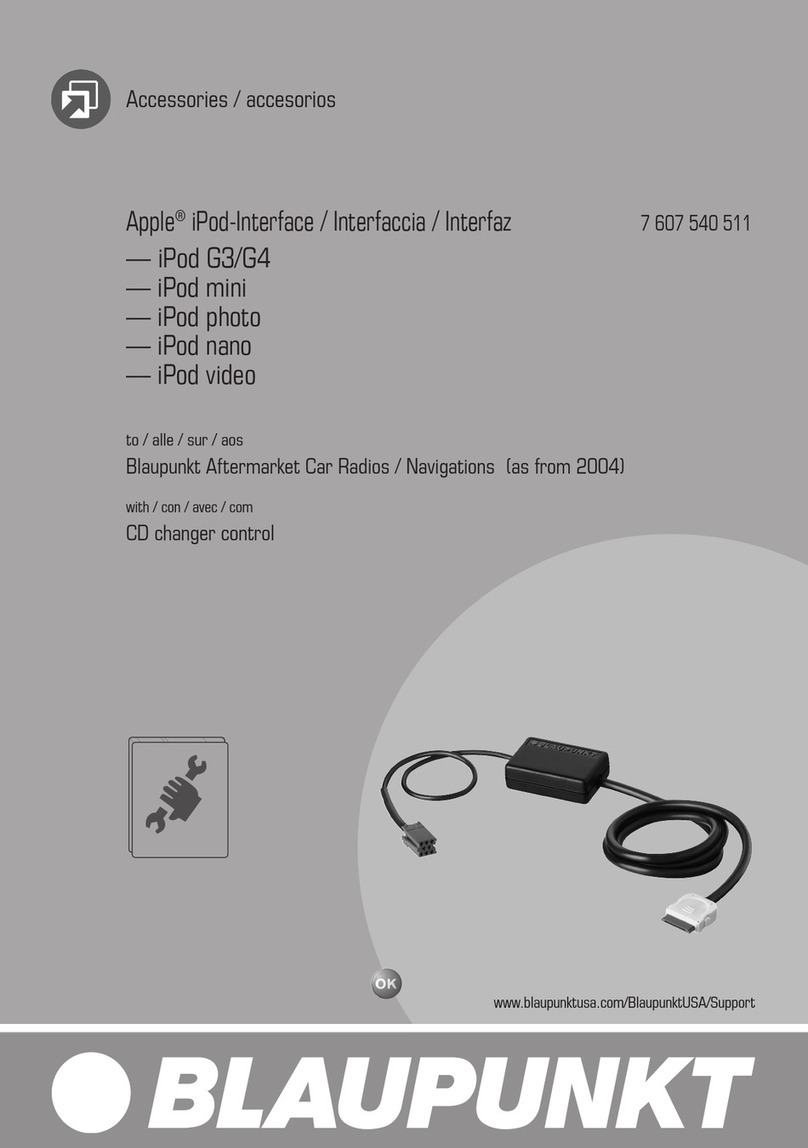4
Inhalt
Sicherheitshinweise ................................................... 5
Verwendete Symbole............................................................5
Verkehrssicherheit..................................................................5
Allgemeine Sicherheitshinweise.......................................5
Konformitätserklärung..........................................................5
Reinigungshinweise ................................................... 5
Entsorgungshinweise................................................. 5
Lieferumfang .............................................................. 6
In Betrieb nehmen...................................................... 6
Ein-/Ausschalten .....................................................................6
Lautstärke..................................................................................6
Hauptmenü...............................................................................6
Empfangsregion einstellen .................................................6
Radiobetrieb............................................................... 7
Radiobetrieb starten..............................................................7
Speicherebene wählen.........................................................7
Sender einstellen ....................................................................7
Sender manuell speichern...................................................7
Sender automatisch speichern (Travelstore)................7
Sender anspielen ....................................................................7
RDS ein-/ausschalten.............................................................8
REG-Funktion (Regionalprogramme)
ein-/ausschalten......................................................................8
AF-Funktion (Alternativfrequenzen)
ein-/ausschalten......................................................................8
ndlichkeit einstellen................................8
Programmtyp auswählen und Suchlauf starten..........8
Vorrang für Verkehrsmeldungen ein-/ausschalten ....8
Navigation (nur bei Geräten mit Navigation)........... 9
Navigationsdaten laden.......................................................9
Download von Kartendaten ...............................................9
Navigation starten..................................................................9
Erste Inbetriebnahme............................................................9
Ziel eingeben............................................................................9
Adresse ................................................................................... 10
Sonderziele - Points of Interest (POI) ........................... 10
Routenoptionen einstellen .............................................. 11
Karteneinstellungen........................................................... 12
Medienwiedergabe USB/microSDHC...................... 12
Grundlegende Informationen......................................... 12
USB-Datenträger.................................................................. 13
microSDHC-Karten .............................................................. 13
Audiowiedergabe vonUSB oder
microSDHC............................................................................. 13
Videowiedergabe von USB oder
microSDHC............................................................................ 14
Bildwiedergabe von USB oder
microSDHC............................................................................. 15
Bluetooth-Betrieb..................................................... 16
Bluetooth-Betrieb starten................................................. 16
Bluetooth-Geräte koppeln................................................ 16
Telefonbetrieb - Bluetooth ............................................... 16
Audiowiedergabe - Bluetooth......................................... 17
Bluetooth-Einstellungen................................................... 17
Externe Audio-/Videoquellen.................................. 18
AV-IN-Buchse......................................................................... 18
Video-Eingang ...................................................................... 18
DAB Modus ............................................................... 18
Klangeinstellungen.................................................. 19
Lautstärkeverteilung (Fader/Balance).......................... 19
Equalizer.................................................................................. 19
Grundeinstellungen ................................................. 19
Allgemein................................................................................ 19
Klang......................................................................................... 20
Zeit ............................................................................................ 20
Sprache.................................................................................... 20
Bluetooth................................................................................ 20
Lautstärke............................................................................... 20
Nützliche Informationen.......................................... 20
Gewährleistung.................................................................... 20
Service...................................................................................... 20
Anschlussschema ................................................... 313
Anhang.................................................................... 314